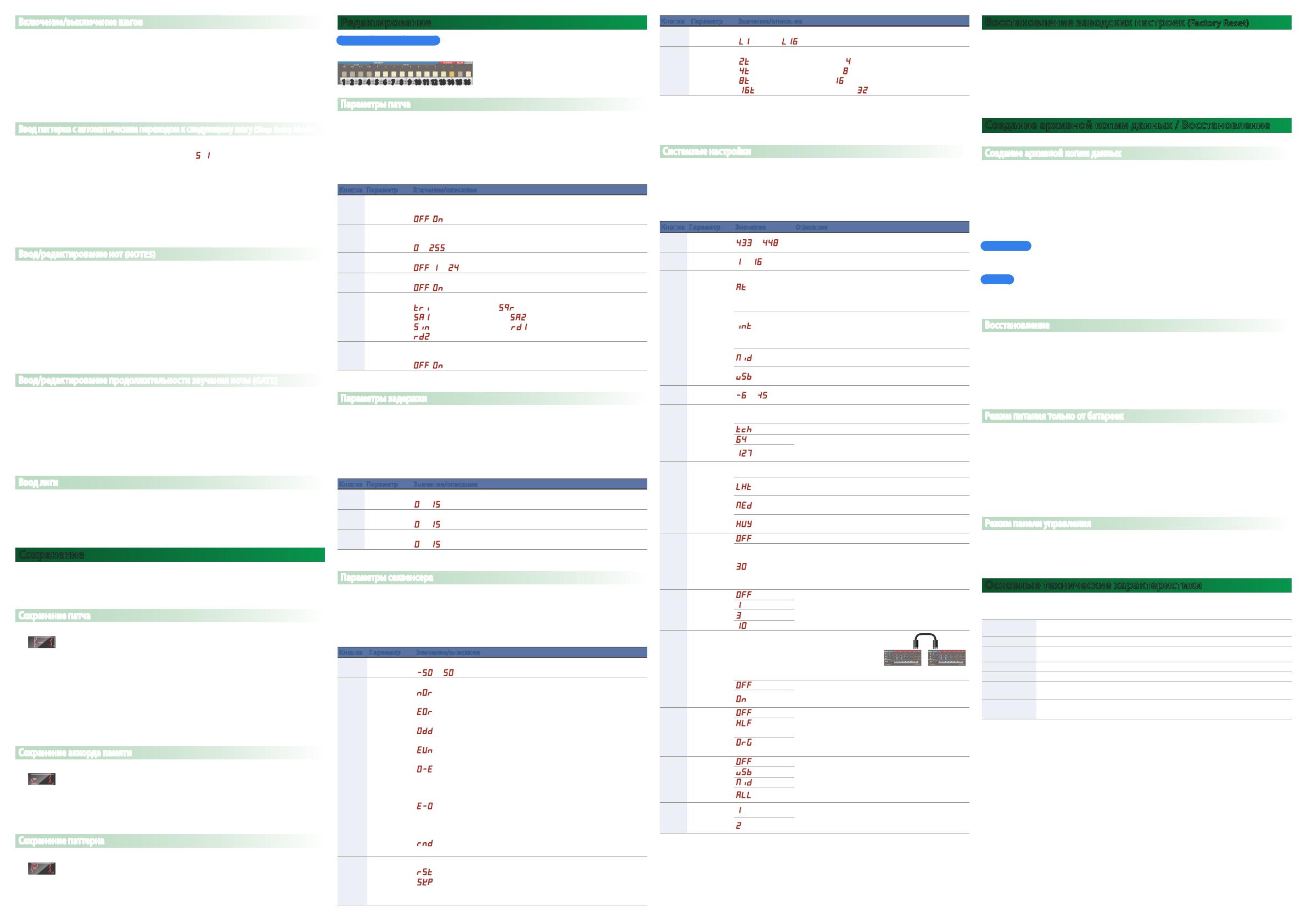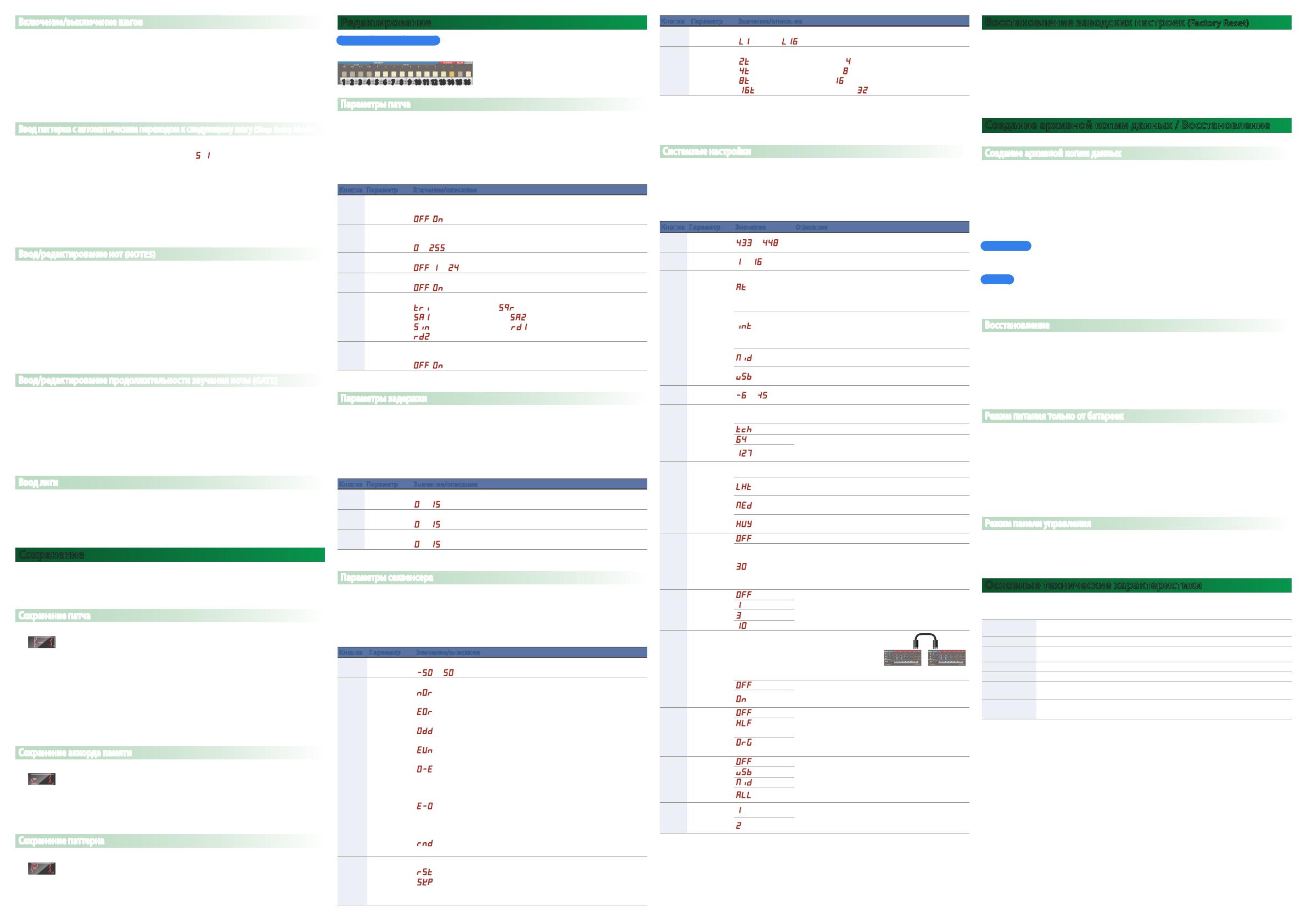
Включение/выключение шагов
Ниже описано как определить, будет воспроизводиться тот или иной шаг, или нет.
1. Нажмите на кнопку SEQUENCER [EDIT], чтобы она загорелась.
2. Нажимая на кнопки [1] — [16], определите, будут воспроизводиться соответствующие
шаги, или нет.
Кнопка горит (включена): нота, введенная на этот шаг, воспроизводится.
Кнопка не горит (выключена): нота, введенная на этот шаг, не воспроизводится.
Предусмотрена возможность выбрать, будет ли при выключении воспроизводиться пауза,
или шаг будет просто пропускаться с переходом воспроизведения к следующему (см. раздел
"Параметры секвенсера").
Ввод паттерна с автоматическим переходом к следующему шагу
(Step Entry Mode)
1. Удерживая нажатой кнопку SEQUENCER [EDIT], нажмите на кнопку [START].
Кнопка шага [1] начнет мигать, на дисплей выведется“S 1”, и устройство перейдет в режим
ввода шагов.
2. Нажмите на кнопку KEYBOARD [NOTE], чтобы она загорелась.
3. С помощью кнопок [1] — [12] выберите требуемую ноту.
Время гейта (продолжительность звучания ноты) устанавливается в 50% от длительности шага.
4. При этом происходит автоматический переход к следующему шагу.
После ввода нот на 16 шагов режим ввода отключится.
При использовании MIDI-клавиатуры K-25m
Вводите ноты на шагах 2 и 3 с помощью MIDI-клавиатуры K-25m.
Ввод/редактирование нот
(NOTES)
1. Нажмите на кнопку SEQUENCER [EDIT], чтобы она загорелась.
2. Установите переключатель [NOTE GATE] в положение “NOTE“.
3. Удерживая нажатой кнопку шага, на который необходимо ввести ноту, с помощью
регулятора [VALUE] выберите номер ноты.
На дисплей выводится номер ноты.
• Ввести ноту можно также и следующим образом. Удерживая нажатой кнопку шага, возьмите
ноту на MIDI-клавиатуре K-25m.
• Если, удерживая нажатыми несколько кнопок шагов, вращать колесо [VALUE], будут
выбираться одинаковые ноты для всех соответствующих шагов.
• Если кнопка шага горит, значит нота на него введена, если не горит, значит не введена.
Ввод/редактирование продолжительности звучания ноты
(GATE)
1. Нажмите на кнопку SEQUENCER [EIDT], чтобы она загорелась.
2. Установите переключатель [NOTE GATE] в положение “GATE“.
3. Удерживая нажатой кнопку шага, для которого необходимо определить
продолжительность звучания ноты, с помощью регулятора [VALUE] выберите время гейта.
Текущее значение выводится на дисплей.
• Если, удерживая нажатыми несколько кнопок шагов, вращать колесо [VALUE], для всех
соответствующих шагов будет устанавливаться одинаковое время гейта (продолжительность
звучания ноты).
Ввод лиги
1. Нажмите на кнопку SEQUENCER [EIDT], чтобы она загорелась.
2. Удерживая нажатой кнопку шага, на который необходимо ввести лигу, нажмите на кнопку
SEQUENCER [EDIT].
Чтобы продлить лигу на следующий шаг, нажмите еще один раз на кнопку SEQUENCER [EDIT].
Если отключить кнопку шага, лига с него сотрется.
Сохранение
При отключении питания или выборе других патча, аккорда памяти или паттерна результаты
редактирования параметров сбрасываются.
Чтобы этого не произошло, отредактированные значения следует сохранить с помощью функции Write.
* Настройки KEYBOARD и ARPEGGIO не сохраняются.
Сохранение патча
* Если настройки патча были изменены, на дисплее появляется десятичная точка.
1. С помощью кнопок BANK [1 (5)] — [4 (8)] выберите банк-приемник.
При повторном нажатии на кнопку одного и того же банка происходит переключение между
банками 1 — 4 и 5 — 8.
Кроме того, выбрать банк 5 — 8 можно следующим образом. Удерживая кнопку банка 5 — 8,
который необходимо выбрать, нажмите на кнопку другого банка.
2. Удерживайте достаточно долго нажатой кнопку PATCH NUMBER [1] — [8], соответствующую
патчу-приемнику.
В процессе сохранения индикатор мигает.
* Настройки KEYBOARD и ARPEGGIO в патч не сохраняются.
Сохранение аккорда памяти
* Если настройки аккорда памяти были изменены, на дисплее появляется десятичная точка.
1. Нажмите на кнопку [NOTE], чтобы она погасла.
2. Удерживая нажатой кнопку [CHORD], нажмите и держите достаточно долго кнопку шага
[1] — [16].
В процессе сохранения индикатор мигает.
Сохранение паттерна
* Если настройки паттерна были изменены, на дисплее появляется десятичная точка.
1. Удерживая нажатой кнопку SEQUENCER [START], нажмите и держите достаточно долго
кнопку шага [1] — [16].
В процессе сохранения индикатор мигает.
Редактирование
Цифровые кнопки [1] — [16]
В режиме редактирования 16 кнопок, показанных на рисунке, называются кнопками [1] — [16].
1 2 3 4 5 6 7 8 9 10 11 12 13 14 15 16
Параметры патча
1. Нажмите на кнопку SEQUENCER [EDIT], чтобы она погасла.
2. Удерживая нажатой кнопку [MANUAL (16)], выберите параметр, нажав на соответствующую
цифровую кнопку (см. приведенную ниже таблицу).
3. Отредактируйте значение с помощью регулятора [VALUE].
4. Нажмите на кнопку [MANUAL (16)] еще один раз, чтобы выйти из состояния
редактирования параметра патча.
Кнопка Параметр Значение/описание
[1]
Portamento
Switch
Включает/выключает эффект портаменто (плавное изменение высоты от
текущей ноты к следующей).
OFF, On
[2]
Portamento
Time
Определяет скорость изменения высоты звука при использовании
эффекта портаменто.
0 — 255
[3] Bend Range
Определяет диапазон изменения высоты звука с точностью до полутона.
OFF, 1 — 24
[4] Tempo Sync
Синхронизирует с темпом RATE для LFO или TIME для DELAY.
OFF, On
[5]
LFO
waveform
Выбирает форму волны LFO.
Tri (треугольная волна), Sqr (квадратная волна),
SA1 (пилообразная волна 1), SA2 (пилообразная волна 2),
Sin (синусоидальная волна), rd1 (хаотичная волна 1),
rd2 (хаотичная волна 2)
[6]
LFO Key
Trigger
Определяет, будет ли (On) генератор LFO перезапускаться при взятии
ноты или нет (O).
OFF, On
* Сохраняется в составе других параметров патча.
Параметры задержки
1. Нажмите на кнопку SEQUENCER [EDIT], чтобы она погасла.
2. Удерживая нажатой кнопку [DELAY (15)], выберите параметр, нажав на соответствующую
цифровую кнопку (см. приведенную ниже таблицу).
3. Отредактируйте значение с помощью регулятора [VALUE].
4. Нажмите на кнопку [DELAY (15)] еще один раз, чтобы выйти из состояния редактирования
параметра задержки.
Кнопка Параметр Значение/описание
[1]
Уровень
задержки
Громкость сигнала задержки.
0 — 15
[2] Delay Time
Определяет время задержки звука.
0 — 15
[3]
Delay
Feedback
Управляет глубиной обратной связи (количество повторов).
0 — 15
* Сохраняется в составе других параметров патча.
Параметры секвенсера
1. Удерживая нажатой кнопку SEQUENCER [EDIT]], выберите параметр, нажав на
соответствующую цифровую кнопку (см. приведенную ниже таблицу).
2. Отредактируйте значение с помощью регулятора [VALUE].
3. Нажмите на кнопку SEQUENCER [EDIT]] еще один раз, чтобы выйти из состояния
редактирования параметров секвенсера.
Кнопка Параметр Значение/описание
[1] Shue
Управляет шаффлом (смещение во времени четных нот).
-50 — 50
[2]
Step Order
Type
Определяет режим воспроизведения шагов секвенсера.
nOr (обычный): Секвенция воспроизводится,
начиная с первого шага.
EOr (изменение четные/нечетные): При воспроизведении четные шаги
меняются местами с нечетными.
Odd (только нечетные): Воспроизводятся только нечетные
шаги секвенции, начиная с ее начала.
EVn (только четные): Воспроизводятся только четные
шаги секвенции, начиная с ее начала.
O-E (только нечетные
0
только четные): Сначала воспроизводятся только
нечетные шаги секвенции, начиная
с первого, а затем — только четные,
начиная со второго.
E-O (только четные
0
только нечетные): Сначала воспроизводятся только
четные шаги секвенции, начиная со
второго, а затем — только нечетные,
начиная с первого.
rnd (хаотически): Шаги воспроизводятся в случайном
порядке.
[3] O Step Mode
Определяет режим воспроизведения выключенных шагов секвенции.
rSt (пауза): На шаге воспроизводится пауза.
SKP (проуск): Шаг пропускается, переход к
следующему шагу происходит без
воспроизведения данного.
Кнопка Параметр Значение/описание
[5]
Last Step
Определяет длину секвенции с точностью до шага.
L1 (1 шаг) — L16 (16 шагов)
[6] Scale
Определяет длительность нот шагов секвенсера.
2t (триоль из половинных нот), 4 (четвертная нота),
4t (триоль из четвертных нот), 8 (восьмая нот),
8t (триоль из восьмых нот), 16 (шестнадцатая нота),
16t (триоль из шестнадцатых нот), 32 (тридцать вторая нота)
* При отключении питания параметры Shue, Step Order Type и O Step Mode сбрасываются в
значения по умолчанию.
* Параметры Last Step и Scale сохраняются в составе других установок паттерна.
Системные настройки
1. Удерживая нажатой кнопку ARPEGGIO [ON/ OFF]], выберите параметр, нажав на
соответствующую цифровую кнопку (см. приведенную ниже таблицу).
2. Отредактируйте значение с помощью регулятора [VALUE].
3. Нажмите на кнопку ARPEGGIO [ON/OFF] еще один раз, чтобы подтвердить значение и выйти
из режима редактирования системных параметров.
Кнопка Параметр Значение Описание
[1]
Master Tune
433 — 448 Гц
Определяет высоту строя.
Значение по умолчанию: 440 Гц
[2] MIDI Channel
1 — 16
Определяет MIDI-канал (1 — 16), по которому будут
передаваться/приниматься MIDI-сообщения.
[3]
MIDI
Clock Source
At
(автоматическая)
Если на разъем MIDI IN или порт USB подаются
синхросигналы MIDI Clock, темп JU-06A автоматически
настраивается на синхронизацию с ними (значение по
умолчанию).
Int
(внутренняя)
Темп JU-06A определяется внутренними установками
устройства. Это значение используется в том случае,
если синхронизироваться с внешними устройствами
не требуется.
MId (MIDI)
Устройство всегда синхронизируется с сообщениями
MIDI Clock, принимаемыми через разъем MIDI IN.
USb (USB)
Устройство всегда синхронизируется с сообщениями
MIDI Clock, принимаемыми через порт USB.
[4]
Transpose
*1
-6 — +5
Используется для транспонирования с точностью до
полутона.
[5]
Key Velocity
*1
Определяет реакцию устройства на сообщения velocity (скорость взятия нот).
* Эта установка применяется и при игре с использованием MIDI-клавиатуры K-25m.
tch (реагирует)
Генератор звука отрабатывает сообщения velocity.
64
Генератор звука независимо от принимаемых
сообщений генерирует ноты с фиксированной velocity
(64 или 127 соответственно).
127
[6]
Velocity
Curve
*1
Определяет чувствительность клавиатуры.
LHt (легкая)
Высокая чувствительность клавиатуры (легкая
клавиатура).
MEd (средняя)
Чувствительность клавиатуры, приближенная к
стандартной.
HVY (жесткая)
Низкая чувствительность клавиатуры (жесткая
клавиатура).
[7] Auto O
OFF (откл.)
Питание автоматически не выключается.
30 (30 мин)
Через 30 минут простоя питание автоматически
отключается.
Если скоммутирован разъем USB, питание под
воздействием функции Auto O автоматически не
выключается.
[8] LED DEMO
Off (откл.)
Определяет время до появления заставки LED DEMO.
Значение по умолчанию: 3 мин
1 (1 мин)
3 (3 мин)
10 (10 мин)
[9] Chain Mode
JU-06A обладает четырехнотной
полифонией. Однако ее можно расширить,
если скоммутировать с помощью MIDI-
кабелей несколько JU-06A и включить в них
режим Chain Mode.
Off (откл.)
Если режим Chain Mode включен (On), пятая, шестая и
так далее ноты не воспроизводятся, но транслируются
на выход MIDI OUT.
On (вкл.)
[10] Chorus Noise
Off (шум откл.)
Определяет уровень шума при работающем хорусе.
При значении OrG (оригинальный) воспроизводится
шум, идентичный шуму оригинального хоруса JUNO
(значение по умолчанию).
HLF (1/2 от
оригинального)
OrG
(оригинальный)
[11]
Control
Change
Output Mode
Off (откл.)
Определяет выходной разъем, через который
выводятся MIDI-сообщения, генерируемые при
редактировании параметров патча с помощью панели
управления.
Значение по умолчанию: USB
USb (USB)
MId (MIDI)
ALL (USB и MIDI)
[12]
Arpeggio
Style
1 (тип 1)
Определяет стиль воспроизведения арпеджио.
При 1 (тип 1) воспроизводится арпеджио в стиле
JUNO-60 (значение по умолчанию).
2 (тип 2)
*1 Только при использовании внешней MIDI-клавиатуры K-25m (приобретается дополнительно)
Восстановление заводских настроек (Factory Reset)
Ниже описана процедура восстановления установок JU-06A в состояние на момент поставки с завода.
1. Включите питание, удерживая нажатой кнопку BANK [1].
Кнопка ARPEGGIO [ON/OFF] начнет мигать.
Для отмены восстановления заводских настроек выключите питание.
2. Нажмите на кнопку ARPEGGIO [ON/ OFF], чтобы запустить процедуру восстановления
заводских настроек.
3. Когда все кнопки JU-06A начнут мигать, выключите питание, а затем снова включите его.
Создание архивной копии данных / Восстановление
Создание архивной копии данных
1. Скоммутирутйе порты USB компьютера и JU-06A кабелем USB.
2. Включите питание, удерживая нажатой кнопку BANK [2].
Для подготовки дисковода к работе потребуется около 20 секунд.
3. Откройте на компьютере дисковод “JU-06A”.
Файлы архивной копии данных находятся в папке "BACKUP" дисковода “JU-06A”.
4. Скопируйте файлы архивной копии данных в компьютер.
5. По завершении операции копирования отключите кабель USB.
Windows 8/7
Щелкните правой кнопкой мышки по пиктограмме “JU-06A” в “My Computer” (Мой компьютер)
и выполните команду “Eject” (извлечь).
Mac OS
Перетащите пиктограмму “JU-06A” на пиктограмму корзины в панели управления.
6. Выключение питание JU-06A.
Восстановление
1. Как было описано в процедуре предыдущего раздела (шаги 1 — 3), откройте дисковод
“JU-06A” на компьютере.
2. Скопируйте файлы архивной копии данных JU-06A в папку “RESTORE” дисковода “JU-06A”.
3. По завершении копирования разорвите связь с дисководом USB и нажмите на кнопку
ARPEGGIO [ON/OFF].
4. После того как инликаторы перестанут мигать, отключите питание.
Режим питания только от батареек
В этом режиме устройство питается только от батареек и не переключается на питание по шине
USB даже в случае коммутации порта USB.
Это позволяет использовать устройство в конфигурациях, когда оно подключается к порту USB, не
поддерживающему питание.
1. Включите питание, удерживая нажатой кнопку PATCH [1].
* Если вставить батарейки неправильно, они могут протечь или взорваться. Убедитесь, что
прочли всю информацию, связанную с батарейками и изложенную в разделах "ТЕХНИКА
БЕЗОПАСНОСТИ" и "ВАЖНЫЕ ЗАМЕЧАНИЯ (буклет "ТЕХНИКА БЕЗОПАСНОСТИ").
Режим панели управления
Позволяет использовать устройство в качестве панели управления. В этом режиме JU-06А звука не
воспроизводит.
1. Включите питание, удерживая нажатой кнопку PATCH [8].
Основные технические характеристики
Roland JU-06A: ЗВУКОВОЙ МОДУЛЬ
Максимальная
полифония
4 голоса
Питание Аккумулятор Ni-MH (AA, HR6) x 4, щелочная батарейка (AA, LR6) x 4, шина USB
Потребляемый
ток
500 мА (питание по шине USB)
Габариты 300 (Ш) x 128 (Г) x 49 (В) мм
Вес 995 г (с батарейками)
Аксессуары
Руководство пользователя, брошюра "ТЕХНИКА БЕЗОПАСНОСТИ", щелочная
батарейка (AA, LR6) x 4
Опции
MIDI-клавиатура: K-25m
Кейс для устройств линейки Boutique: DK-01
* Технические характеристики приведены на момент публикации данного документа. Более
актуальная информация находится на сайте компании Roland.
MIDI INMIDI OUT